S rostoucími požadavky na sdílení souborů s ostatními byste často chtěli komprimovat více souborů, celou složku nebo konkrétní soubor, abyste je mohli snadno odeslat e-mailem nebo nahrát.
Pokud používáte iPhone nebo iPad, možná vás zajímá, jak komprimovat soubor na iPhonu nebo iPadu. Naštěstí zde máme jednoduché a snadné způsoby, jak komprimovat soubory na iPhonech a iPadech.
Nejlepší aplikace pro kompresi souborů na iPhone
Pokud chcete komprimovat soubory na iPhonu a iPadu, nejlepší volbou je plně funkční aplikace pro správu souborů s názvem UPDF pro iOS . Aplikace pro správu souborů UPDF je kompletní správce souborů, který si můžete stáhnout z Apple Storu pro váš iPhone nebo iPad. Nebo si můžete UPDF stáhnout kliknutím na tlačítko níže.
Windows • macOS • iOS • Android 100% bezpečné
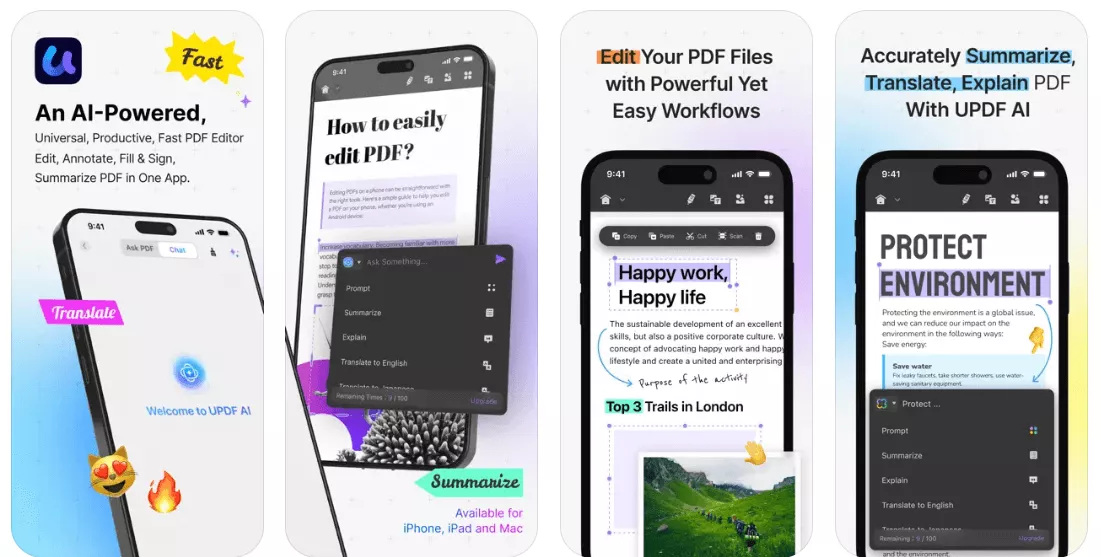
Aplikace UPDF podporuje kompresi jednoho souboru nebo více souborů do jednoho souboru ZIP a kompresi PDF souborů do menších velikostí PDF.
Navíc vám umožňuje spravovat soubory, včetně otevírání, prohlížení, vyhledávání, mazání, přejmenování, komprese, dekomprese, přesouvání, nahrávání a stahování a sdílení dokumentů z iPhonu a iPadu.
Aplikace UPDF vám umožňuje bezproblémově, rychle a velmi bezpečně spravovat všechny typy a formáty souborů. Aplikace pro kompresi UPDF je extrémně intuitivní a uživatelsky přívětivá. Proto se nemusíte nijak učit.
Postupujte podle níže uvedených tří návodů a naučte se, jak jej používat.
Jak komprimovat soubor na iPhonu a iPadu
Chcete-li začít s kompresí souboru do zip souboru na iPhonu nebo iPadu, můžete postupovat podle následujících jednoduchých pokynů -
1. Chcete-li spustit kompresi souboru, musíte nejprve importovat požadovaný soubor do aplikace UPDF.
2. Vyberte soubor, který chcete komprimovat.
3. Nakonec klepněte na možnost „ Komprimovat “ pro spuštění komprese a uložení souboru ZIP.
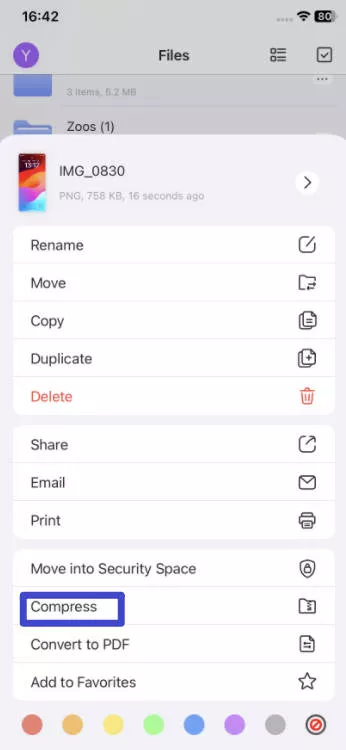
4. Soubor ZIP je nyní vygenerován. Soubor můžete dle potřeby přejmenovat nebo sdílet s přáteli. Můžete také provádět různé další akce se soubory.
5. Chcete-li rozbalit soubor ZIP, jednoduše jej klepněte a otevřete pomocí UPDF. Obsah souboru ZIP bude rozbalen a obsah složky ZIP bude k dispozici k použití.
To je vše. Komprimace souboru pomocí UPDF je tak jednoduchá. Stačí kliknout na tlačítko níže a stáhnout si UPDF pro iOS a vyzkoušet si to hned teď.
Windows • macOS • iOS • Android 100% bezpečné
Čtěte také : Jak zkopírovat video na iPhone a iPad
Jak komprimovat více souborů na iPhonu a iPadu
Pokud chcete komprimovat více souborů do jedné složky ZIP, lze to snadno provést pomocí aplikace UPDF. Postup je velmi podobný kompresi jednoho souboru. Postup je následující:
- V aplikaci UPDF klepněte na zaškrtávací políčko v pravém horním rohu stránky Soubory. Klepnutím vyberte všechny soubory, které chcete komprimovat.
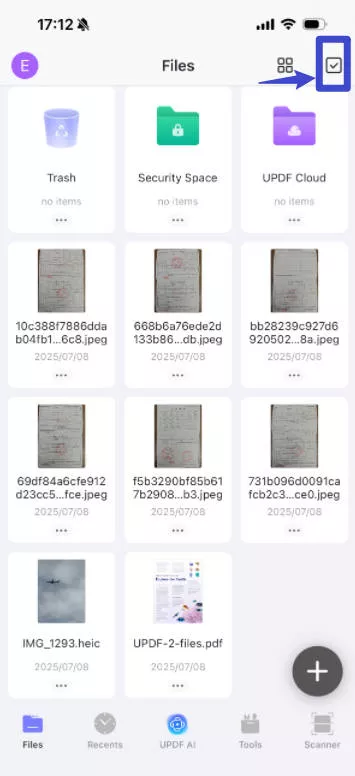
2. V dolní nabídce vyberte ikonu „ Více “.
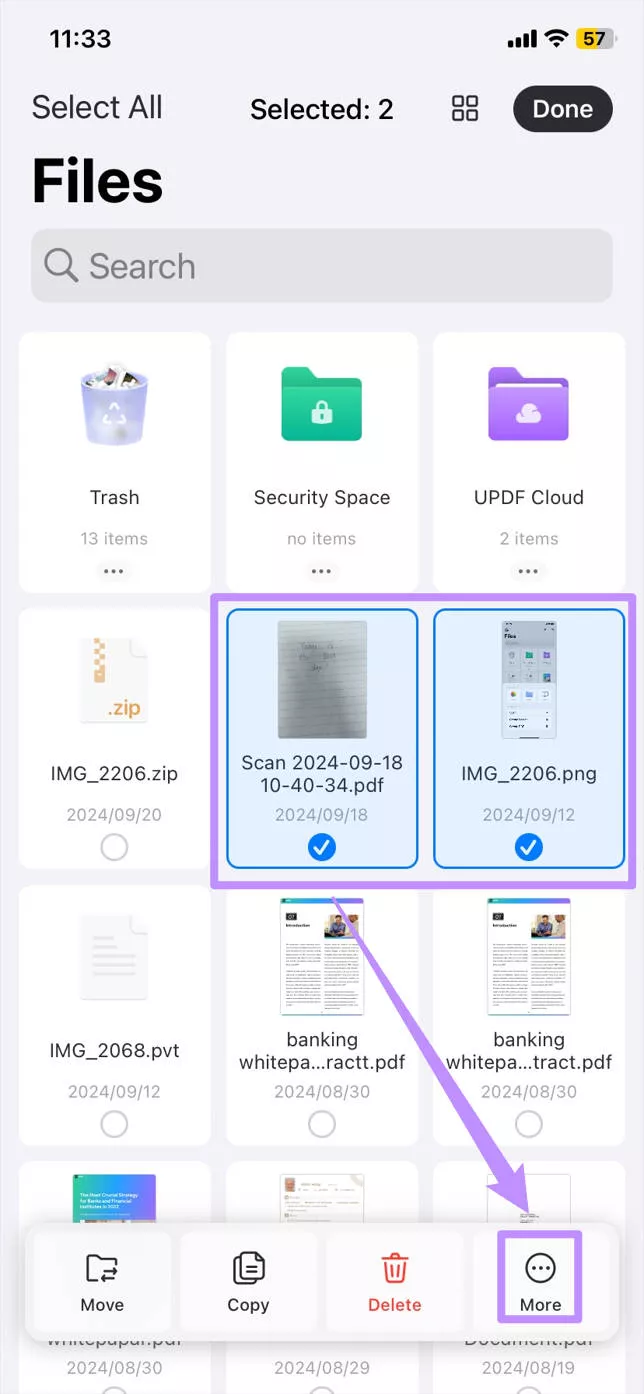
3. Klepnutím na možnost „ Komprimovat “ vygenerujete soubor ZIP z vybraných souborů.
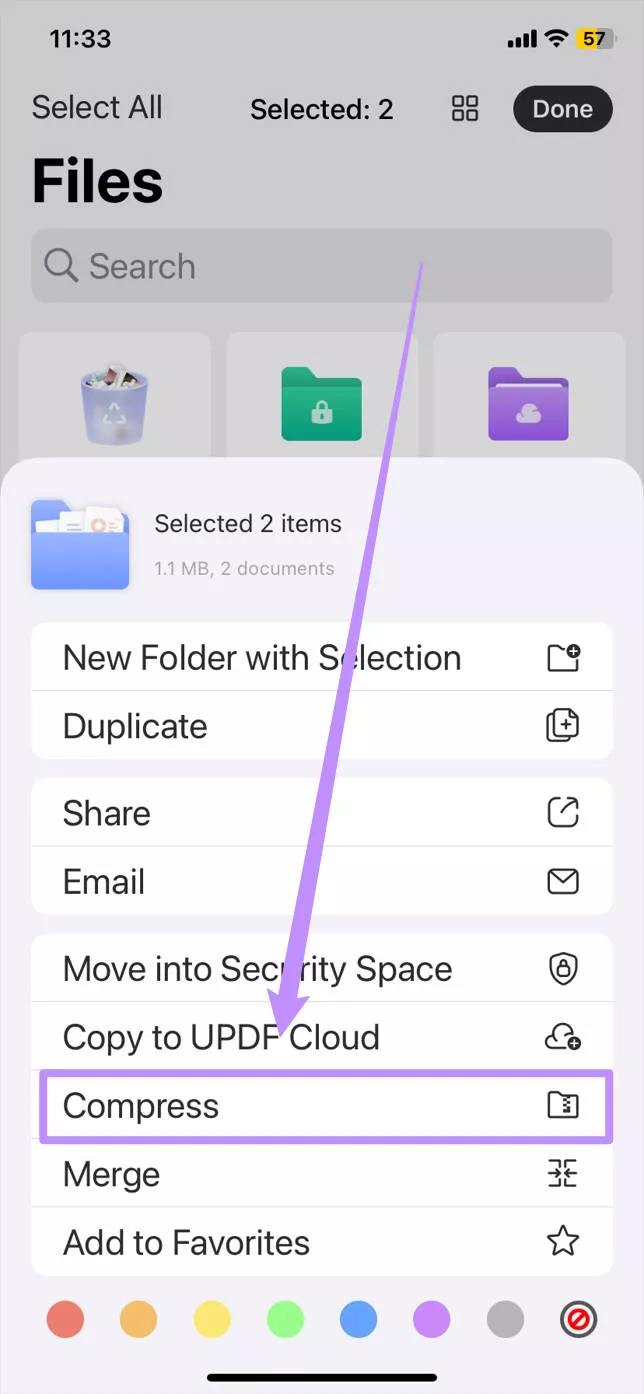
Nyní můžete tento ZIP soubor sdílet nebo nahrávat dle libosti.
Jak komprimovat PDF do menší velikosti?
Pokud máte soubor PDF a chcete ho sdílet s ostatními v menší velikosti, můžete k tomu použít UPDF pro iOS. Zde jsou kroky.
Krok 1. Otevřete PDF soubor pomocí aplikace UPDF pro iOS, nyní klepněte na ikonu šipky dolů a vyberte možnost „ Zmenšit velikost souboru “.
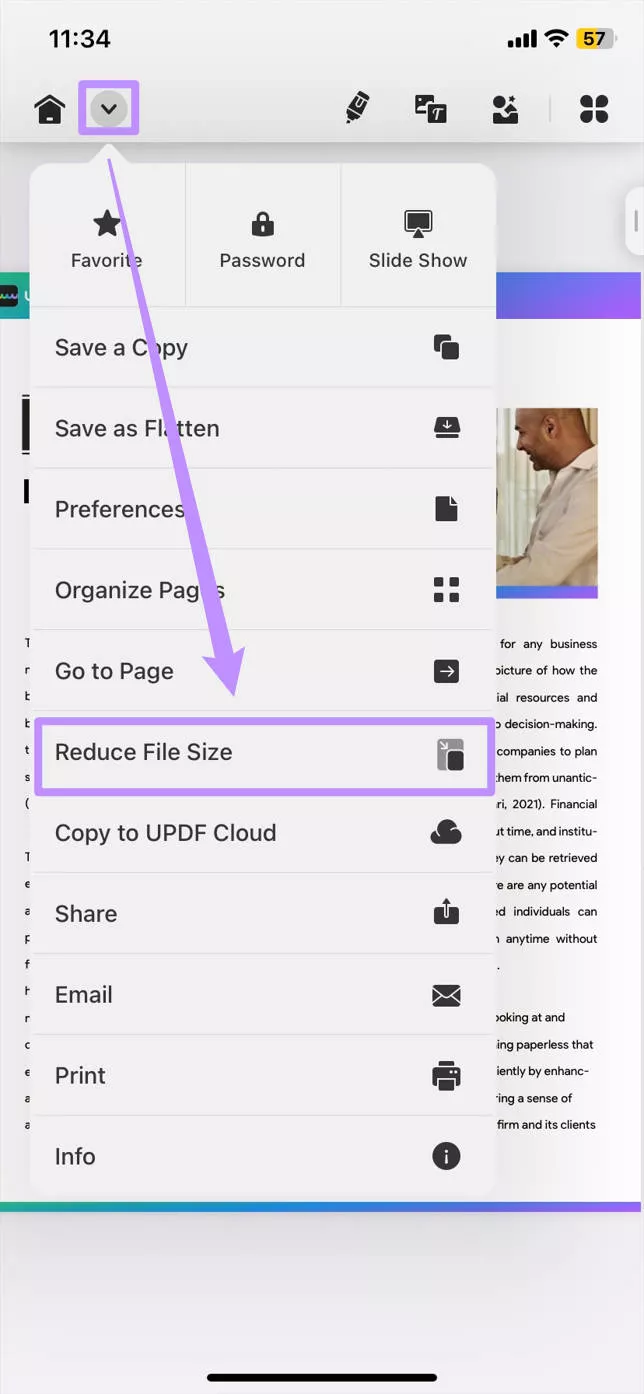
Krok 2. Vyberte rychlost zmenšení velikosti souboru, vyberte, kam chcete komprimovaný PDF uložit a přejmenovat jej, poté klepněte na „ Zmenšit “ pro zmenšení velikosti souboru PDF.
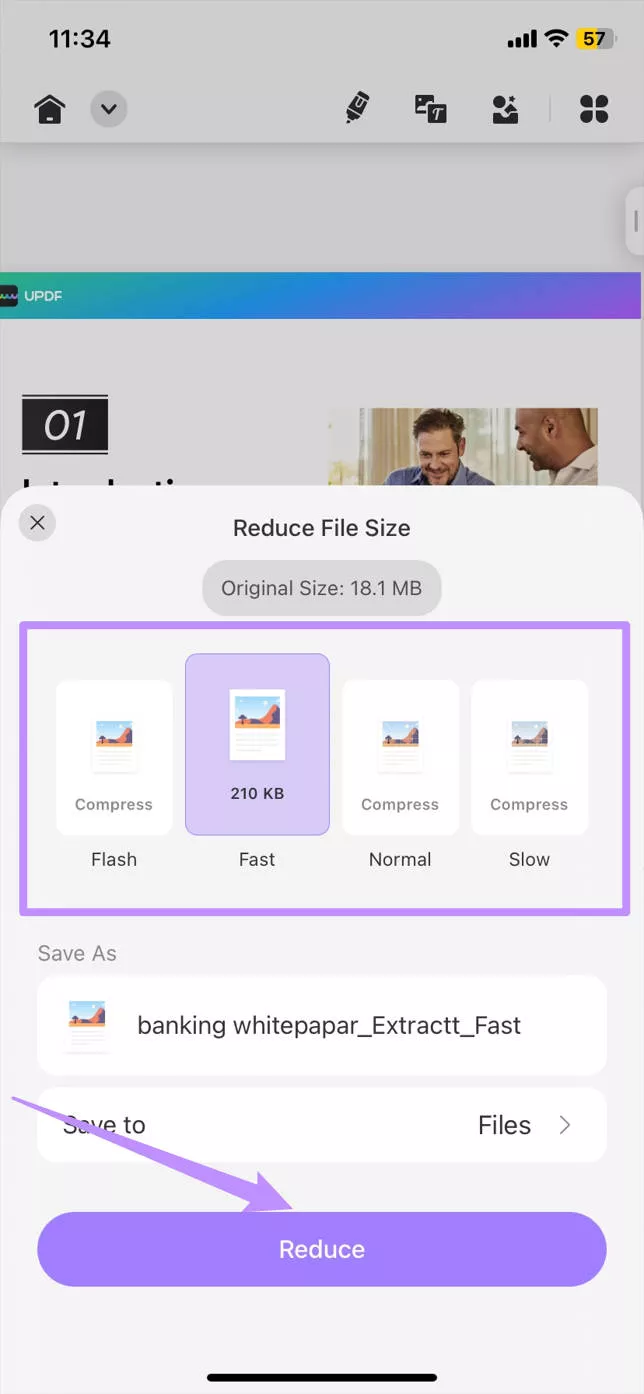
Nyní najdete komprimovaný soubor PDF ve vybrané složce. PDF nyní můžete snadno sdílet s kýmkoli.
Kromě komprese souborů nabízí UPDF pro iOS mnoho dalších funkcí, více se o nich dozvíte v tomto recenzním článku . Chcete-li si všechny tyto funkce užívat bez jakýchkoli omezení, můžete upgradovat na profesionální verzi za velmi nízkou cenu .
Závěr
V tomto článku jsme se naučili komplexní techniku komprese souborů na zařízení iOS. Na iPhonu nebo iPadu můžete bez problémů provádět různé úkoly. To je možné díky UPDF, kognitivnímu editoru PDF , který je navržen tak, aby poskytoval různé funkce. S tímto jedinečným nástrojem můžete snadno komprimovat požadované soubory najednou. Stačí kliknout na tlačítko níže a stáhnout si UPDF a vyzkoušet si ho hned teď.
Windows • macOS • iOS • Android 100% bezpečné
 UPDF
UPDF
 UPDF pro Windows
UPDF pro Windows UPDF pro Mac
UPDF pro Mac UPDF pro iOS
UPDF pro iOS UPDF pro Android
UPDF pro Android UPDF AI Online
UPDF AI Online UPDF Sign
UPDF Sign Upravit PDF
Upravit PDF Anotovat PDF
Anotovat PDF Vytvořit PDF
Vytvořit PDF PDF formuláře
PDF formuláře Upravit odkazy
Upravit odkazy Konvertovat PDF
Konvertovat PDF OCR
OCR PDF do Wordu
PDF do Wordu PDF do obrázku
PDF do obrázku PDF do Excelu
PDF do Excelu Organizovat PDF
Organizovat PDF Sloučit PDF
Sloučit PDF Rozdělit PDF
Rozdělit PDF Oříznout PDF
Oříznout PDF Otočit PDF
Otočit PDF Chránit PDF
Chránit PDF Podepsat PDF
Podepsat PDF Redigovat PDF
Redigovat PDF Sanitizovat PDF
Sanitizovat PDF Odstranit zabezpečení
Odstranit zabezpečení Číst PDF
Číst PDF UPDF Cloud
UPDF Cloud Komprimovat PDF
Komprimovat PDF Tisknout PDF
Tisknout PDF Dávkové zpracování
Dávkové zpracování O UPDF AI
O UPDF AI Řešení UPDF AI
Řešení UPDF AI AI Uživatelská příručka
AI Uživatelská příručka Často kladené otázky o UPDF AI
Často kladené otázky o UPDF AI Shrnutí PDF
Shrnutí PDF Překlad PDF
Překlad PDF Chat s PDF
Chat s PDF Chat s AI
Chat s AI Chat s obrázkem
Chat s obrázkem PDF na myšlenkovou mapu
PDF na myšlenkovou mapu Vysvětlení PDF
Vysvětlení PDF Akademický výzkum
Akademický výzkum Vyhledávání článků
Vyhledávání článků AI Korektor
AI Korektor AI Spisovatel
AI Spisovatel AI Pomocník s úkoly
AI Pomocník s úkoly Generátor kvízů s AI
Generátor kvízů s AI AI Řešitel matematiky
AI Řešitel matematiky PDF na Word
PDF na Word PDF na Excel
PDF na Excel PDF na PowerPoint
PDF na PowerPoint Uživatelská příručka
Uživatelská příručka UPDF Triky
UPDF Triky FAQs
FAQs Recenze UPDF
Recenze UPDF Středisko stahování
Středisko stahování Blog
Blog Tiskové centrum
Tiskové centrum Technické specifikace
Technické specifikace Aktualizace
Aktualizace UPDF vs. Adobe Acrobat
UPDF vs. Adobe Acrobat UPDF vs. Foxit
UPDF vs. Foxit UPDF vs. PDF Expert
UPDF vs. PDF Expert






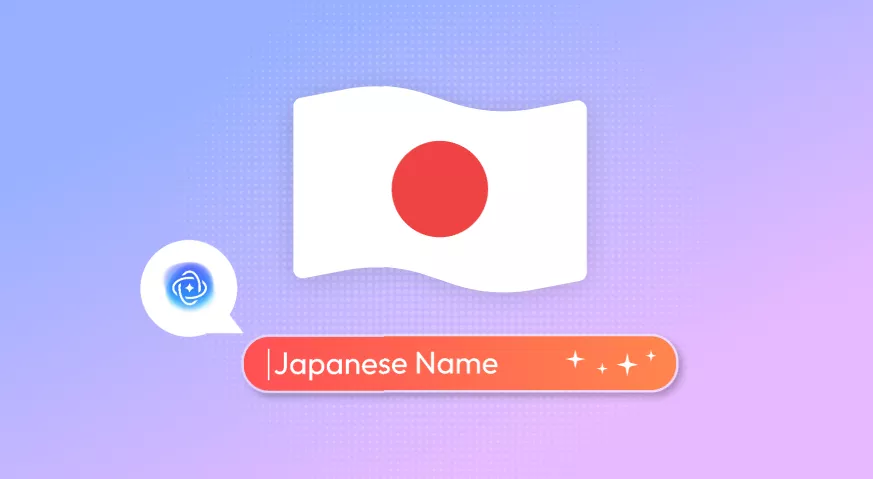

 Enrica Taylor
Enrica Taylor 
 Lizzy Lozano
Lizzy Lozano 
